Androidアプリを作ってみたくなって、本を買って勉強し始めました。
Android StudioでAttributesを表示させる方法がよく分からなかったので記事にします。
参考にしたサイト
https://stackoverflow.com/questions/22440430/accessing-android-studio-properties-window
.xmlファイルを開く
デフォルトだとこの状態で、右側にAttributesは表示されていません。
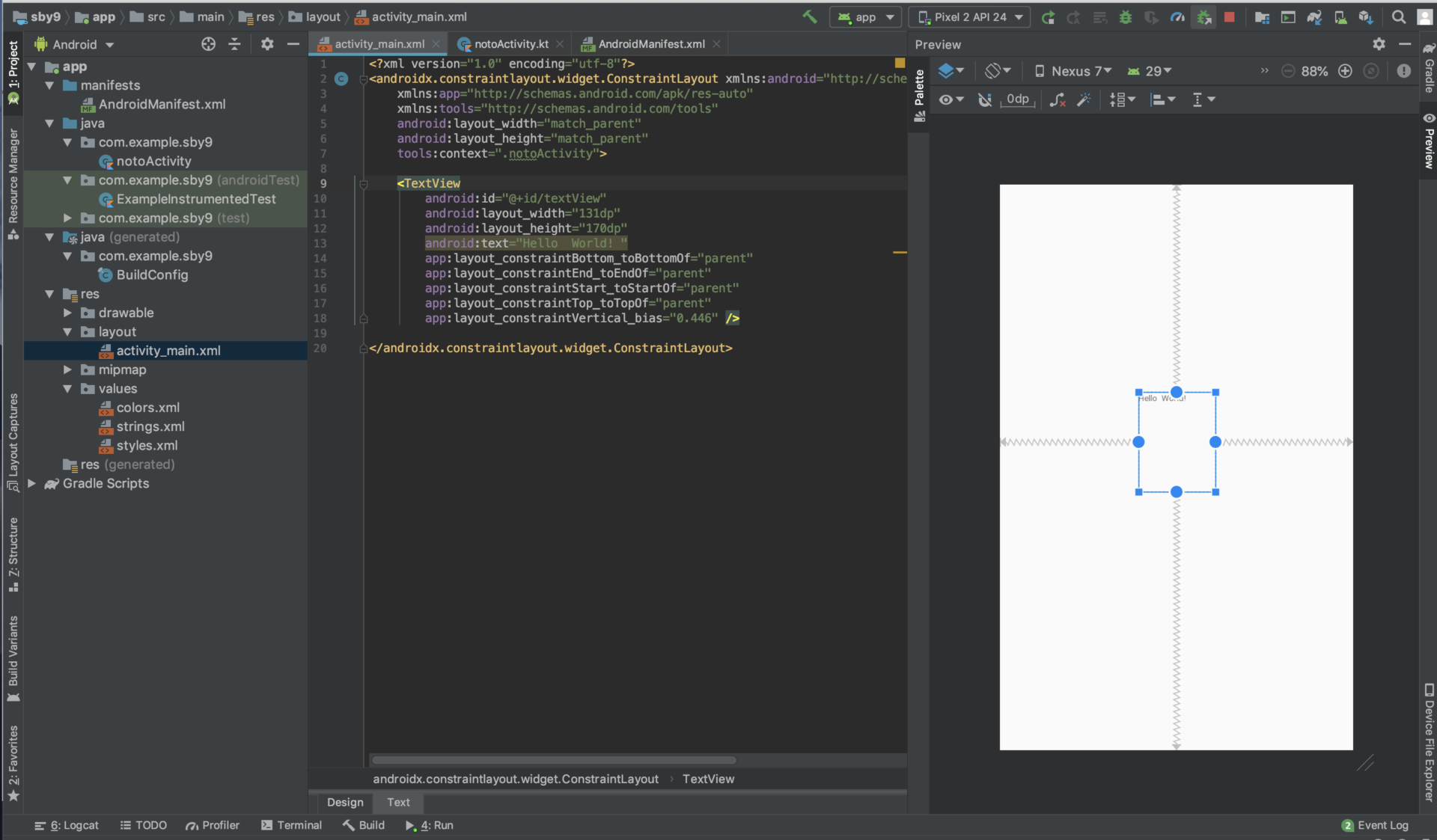
ここのDesignをクリックします。
今はTextモードが選択されていますね。
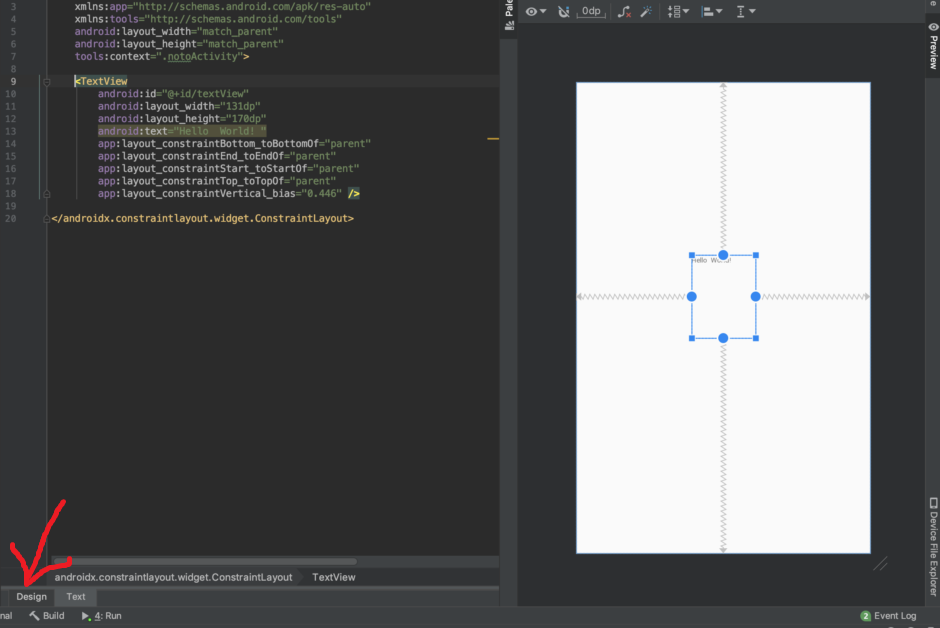
クリックするとDesignモードに切り替わり、画面がこのようになります。
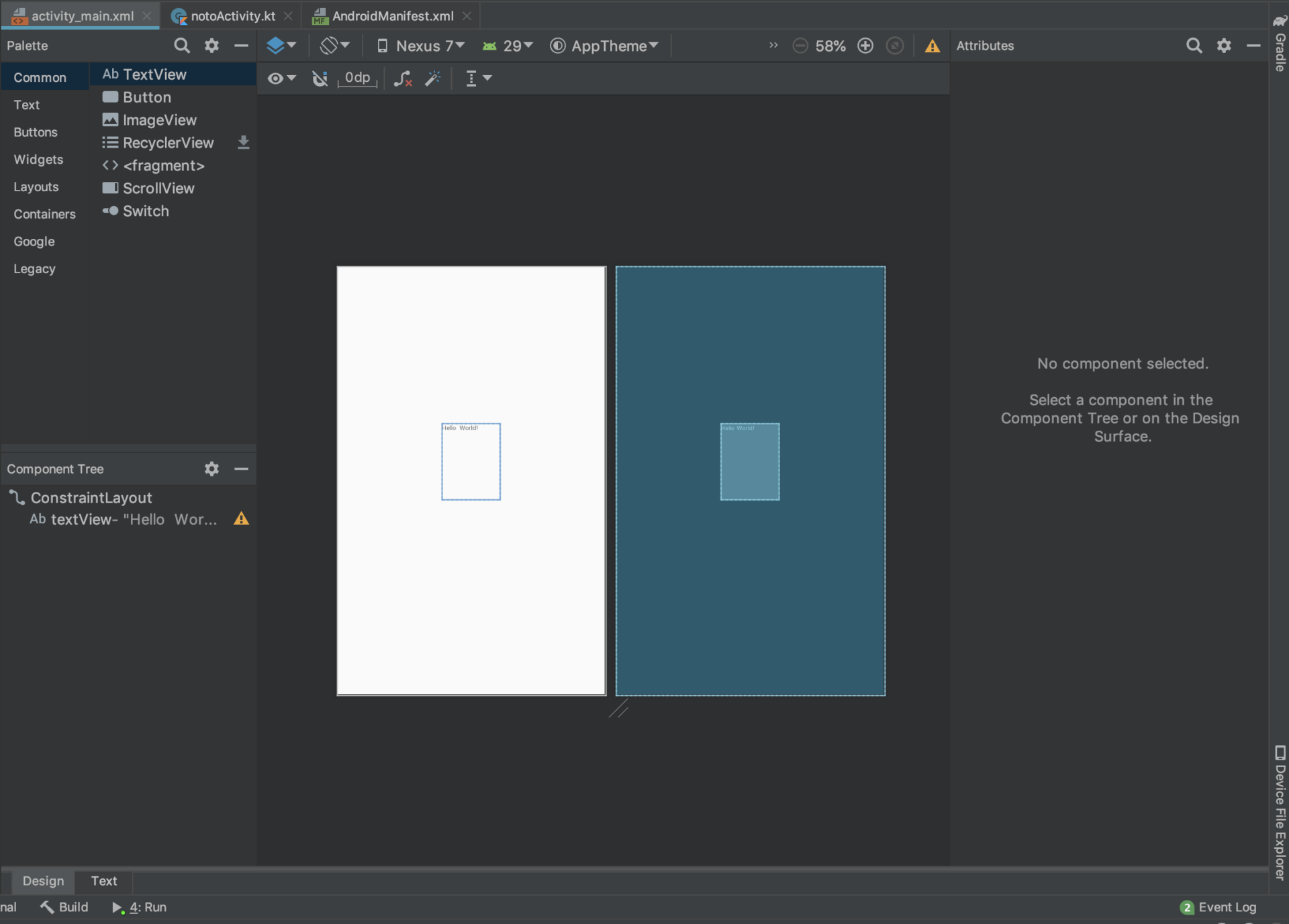
この状態でテキスト(Hello Worldが入っている四角)にマウスを乗っけるとtextViewと表示されます。
その範囲をどこでもいいのでクリックすると
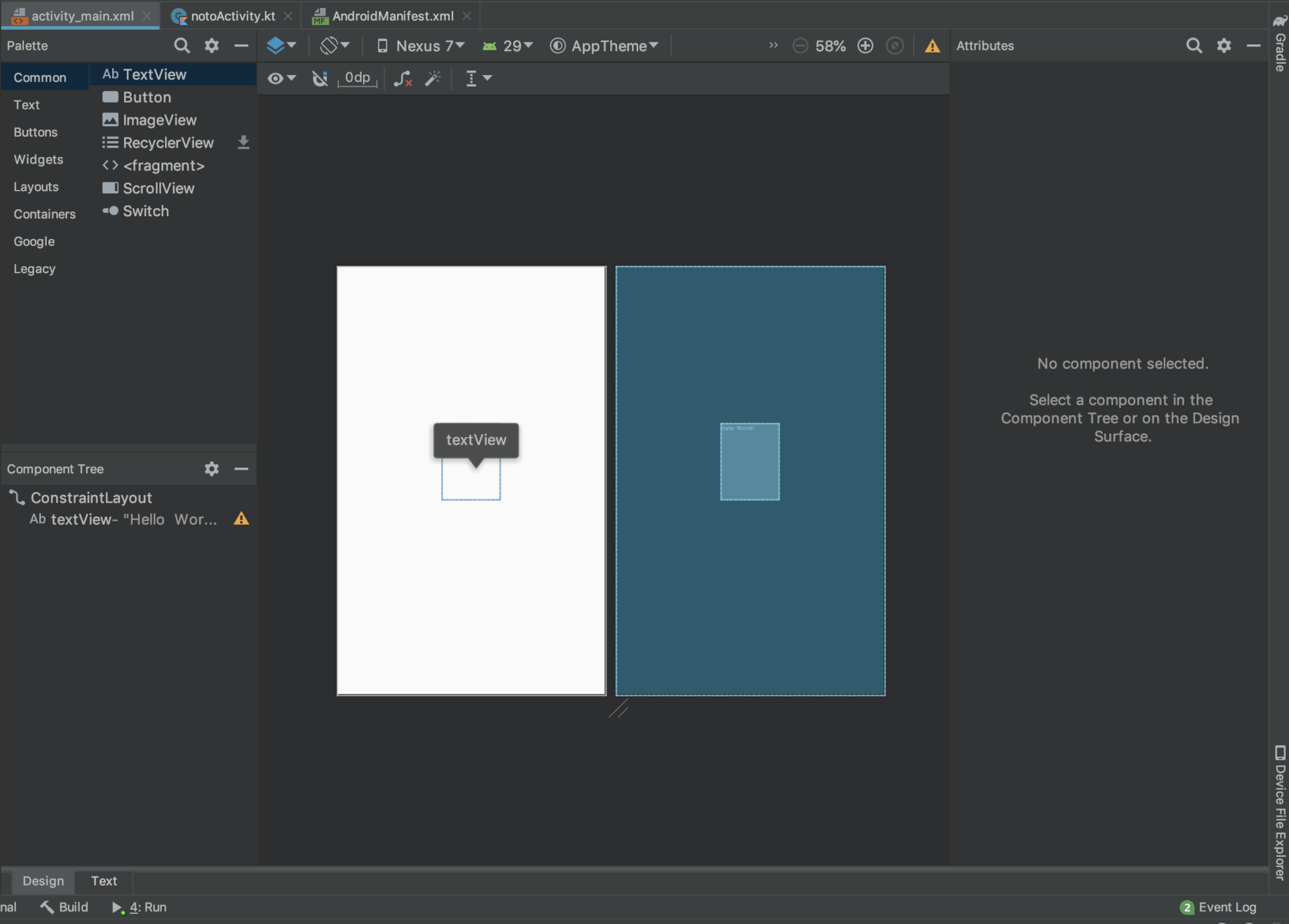
このように右側にAttributesが表示されて
idや大きさ、色などの値を変えることができます。
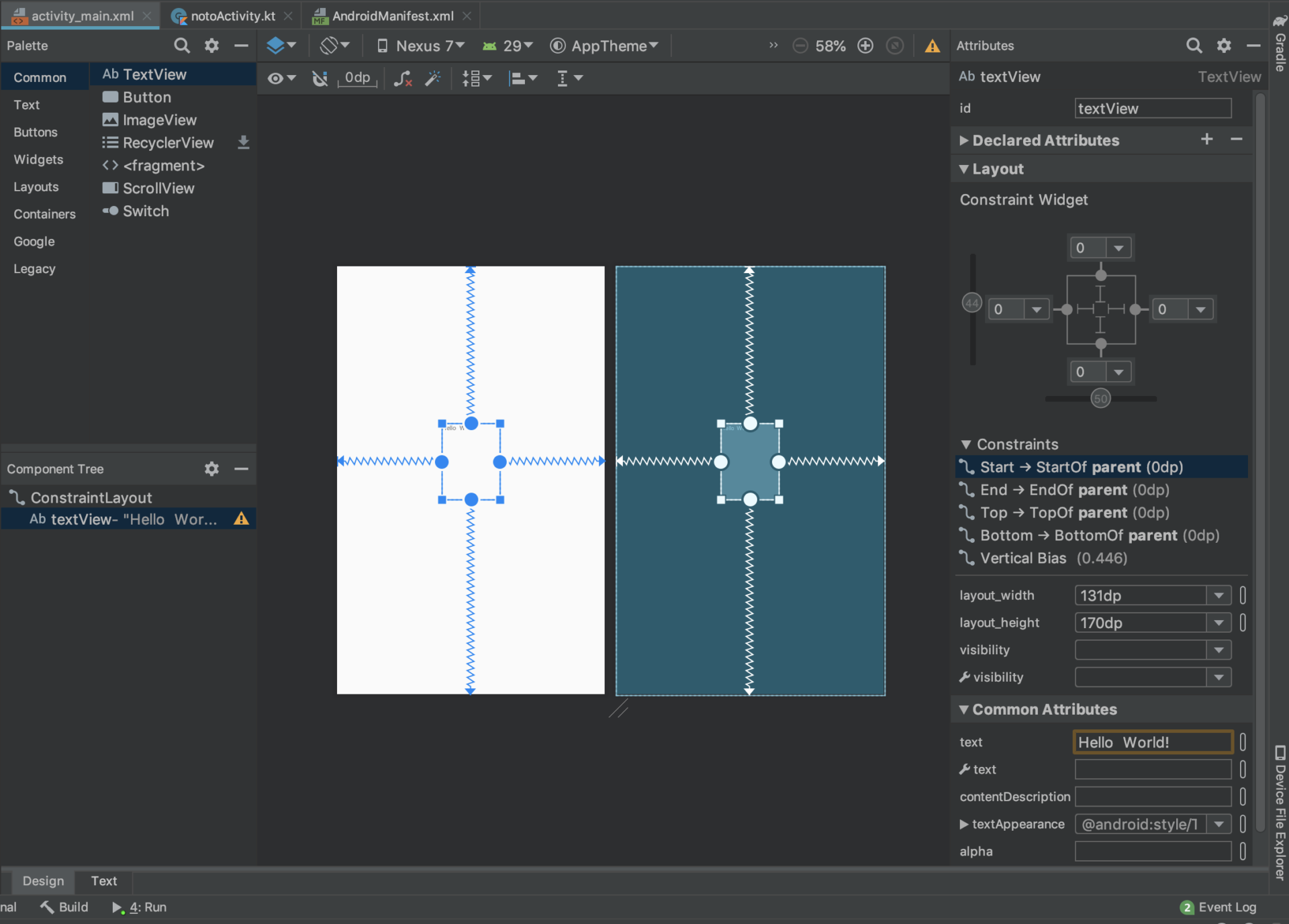
Hello World が入っているテキストはデフォルトでidがtextViewという名前になっているようです。
なのでAttributesを開ければ簡単にオリジナルのid名に変えていくことができますね。
